|
- On commence
Palette des couleurs
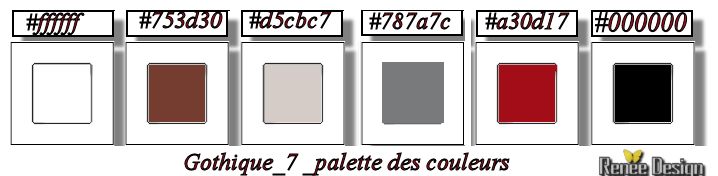
-
Styles et textures
- mettre en avant plan la couelur #d5cbc7 et arrière plan #753d30
1. Ouvrir une image
- Transparente 1015 x 685 pixels - Raster 1
2. Préparer un dégradé
radial configuré comme ceci
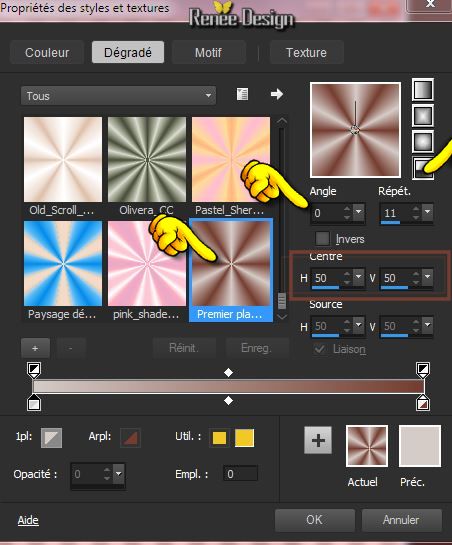
3. Pot de peinture - Remplir le calque du
dégradé
4. Réglage flou - Flou
Gaussien - Rayon à 32
5. Effets - Modules
externes - Filters Unlimited 2.0 -
Tramage -Pool Shadow
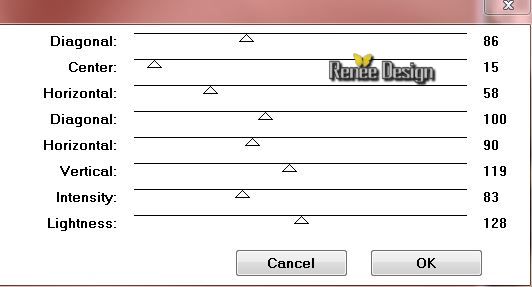
6. Effets - Effets d'image -
Mosaïques sans jointures
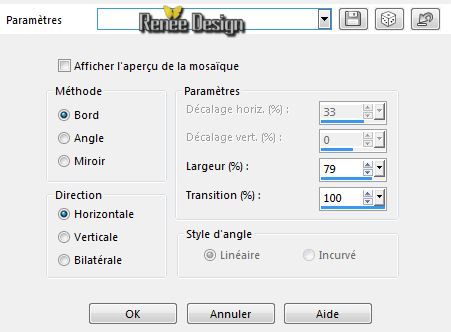
7. Effet - Modules
Externes - Richard Rosenman /Lens corrector Pro-v1.2
/ Clic sur> Load et aller
chercher le fichier ''gothique_7.ini''(qui va vous
mettre toutes les mesures)
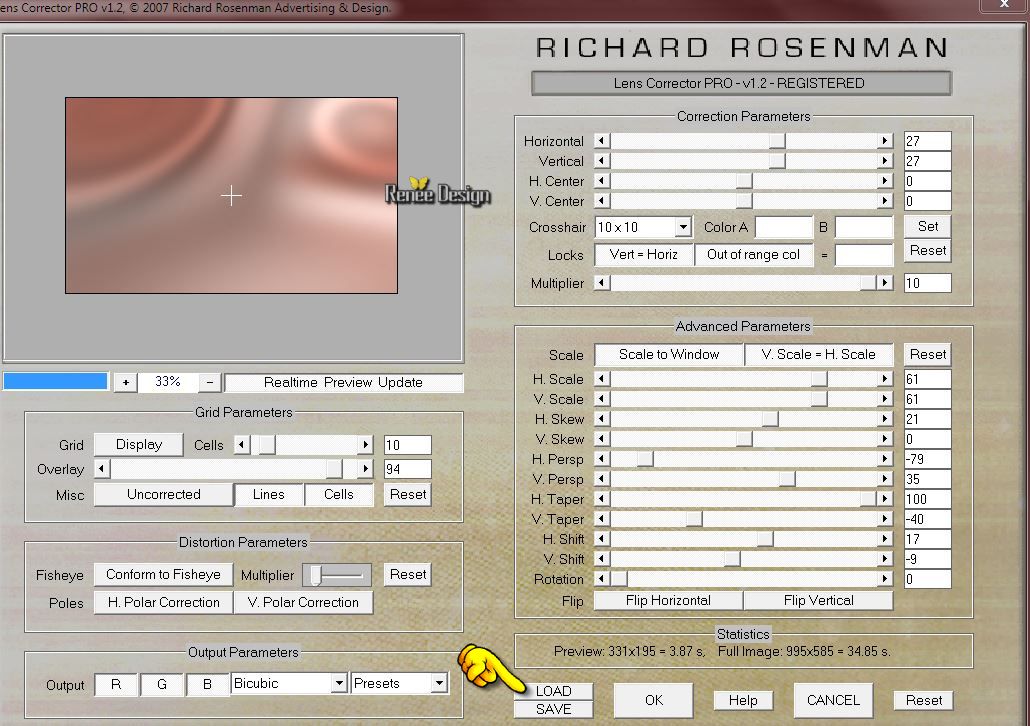
8. Calques - Ajouter un
nouveau calque
9. Sélections -
Sélectionner tout
- Activer le tube ''1331-
Tube SUDAMa.pspimage''/ Editer copier - Editer coller
dans la sélection
DESELECTIONNER
10. Réglage flou - Flou
Gaussien à 12
11. Effets - Modules
externes - Filters Unlimited 2.0
- &<BKGDesigner sf10 III>- Twister a 27
12. Effets - Effets de
Distorsion - Vagues

13. Mettre le calque en mode Lumière dure et
Opacité à 36
14.
Effets - Effet de bords - Accentuer
- Se
placer sur le calque Raster 1
15.
Calques - dupliquer
16.
Effets - Effets d'image - Décalage
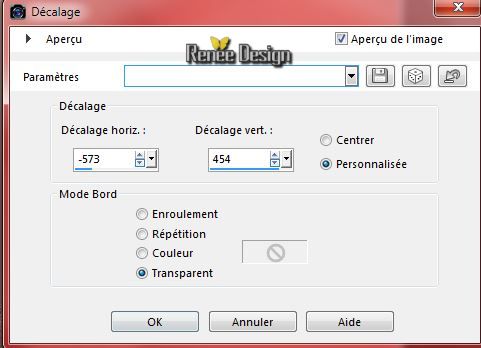
17.
Effets - Effets 3 D - Ombre portée par défaut
18. Effets - Simple - 4 Way average
19.
Effets - Effets de bords - Accentuer Davantage
-
Calques - Agencer en haut de la palette des calques
20. Effets - Modules
Externes - Toadies - What are you à 20/20
21.
Mettre le calque en mode Différence
22.
Calques - Dupliquer
-
Calques - Fusionner avec le calque du dessous
23.
Effets - Modules Externes - Simple - Diamonds
-
Palette des couleurs mettre en avant plan la couleur
#787a7c
24.
Préparer un dégradé linéaire configuré comme ceci
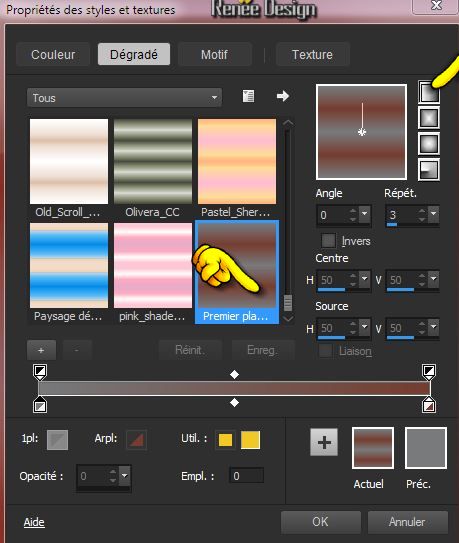
25.
Calques - Ajouter un nouveau calque
- Pot
de peinture - Remplir du dégradé
26. Effets - Modules
externes - Filters Unlimited 2.0 -
Filter Factory Gallery A/ Marble Madness One
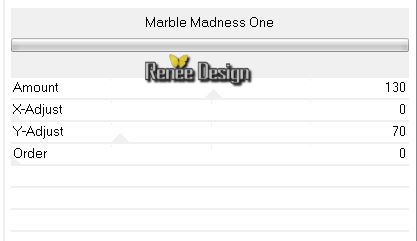
27.
Calques - Charger et enregistrer un masque- Charger
le maque a partir disque''mask_17.jpg'
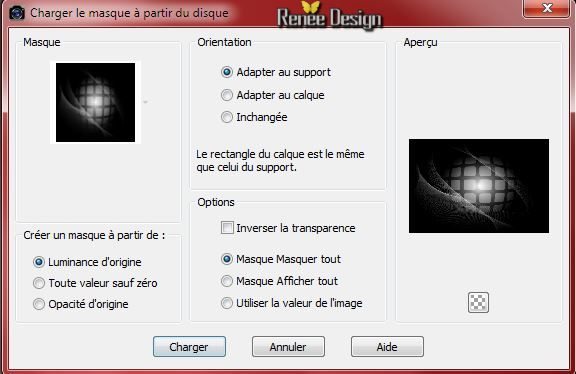
28.
Calques fusionner le groupe
29.
Activer le tube ""008-narrations-igor-morski.pspimage"
- Editer copier -Editer coller en place comme nouveau
calque
30.
Image redimensionner à 85 % tous calques décochés
- Bien
placer a gauche contre le bord et en bas du travail
31.
Calques - agencer vers le bas (en dessous de Groupe-
Raster 3)
- Se
replacer en haut de la palette des calques
32.
Calques - Ajouter un nouveau calque
33.
Sélections - Charger- Enregistrer une sélection à partir
du disque - Charger la sélection ''gothique_7_1''
- Palette des couleurs mettre du blanc en avant plan
34.
Pot de couleur opacité a 50 / remplir la sélection de
blanc
DESELECTIONNER
35.
Effets -Modules externes - AP[Lines] Lines -
Silverlining
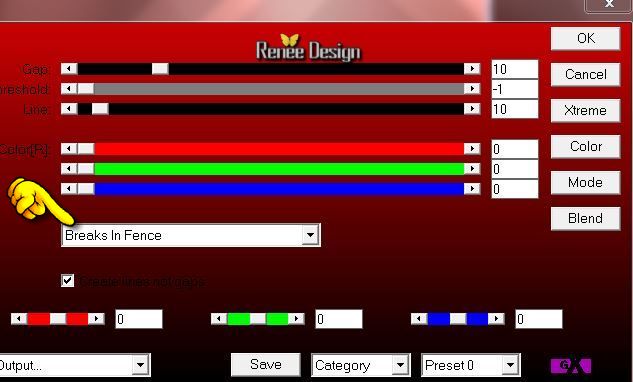
36.
Activer le tube ''Lize-NH-handhoofd''
- Image
redimensionner à 70%
- Editer copier -Editer coller en place comme nouveau
calque
37.
Placer comme ceci et mettre le tube en mode Luminance H
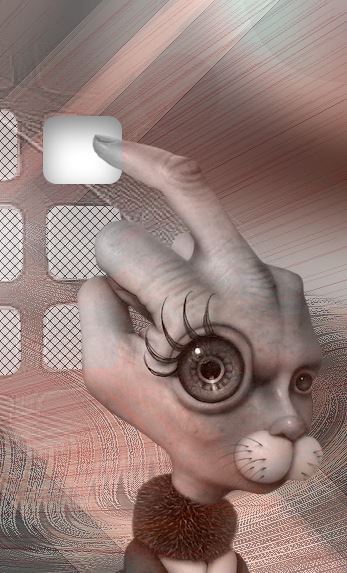
- Se
replacer sur le calque du dessous ( Raster 4)
38.
Sélections - Charger- Enregistrer une sélection à partir
du disque - Charger la sélection ''gothique_7_2''
39.
Effets - Effets 3D - Découpe
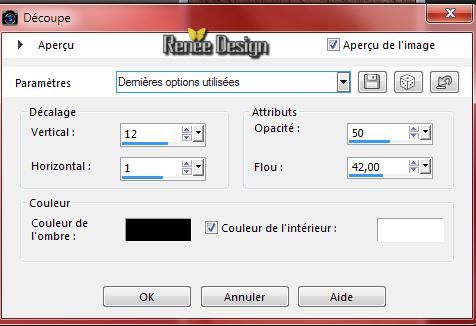
pour
avoir ceci comme résultat
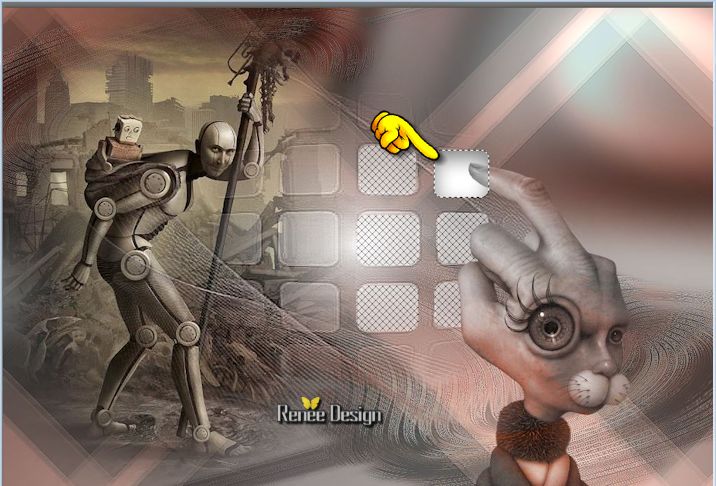
DESELECTIONNER
vous
en êtes là
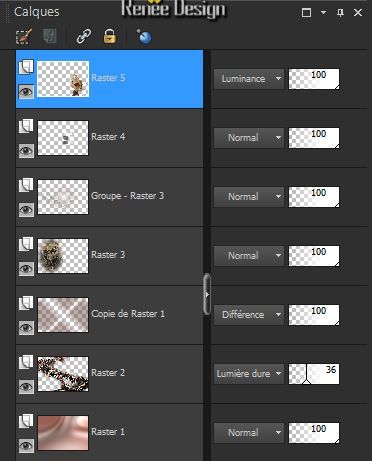
39.
Calques - Ajouter un nouveau calque
40.
Sélections - Charger- Enregistrer une sélection à partir
du disque - Charger la sélection ''gothique_7_3''
41.
Palette des couleur mettre en avant plan la
couleur#a30d17
42.
Pot de couleur - Opacité a 100 remplir la sélection
43.
Filtre personnalisé - Denoise Red (Preset ''denoise
red ''a placer dans les paramètres par défaut)
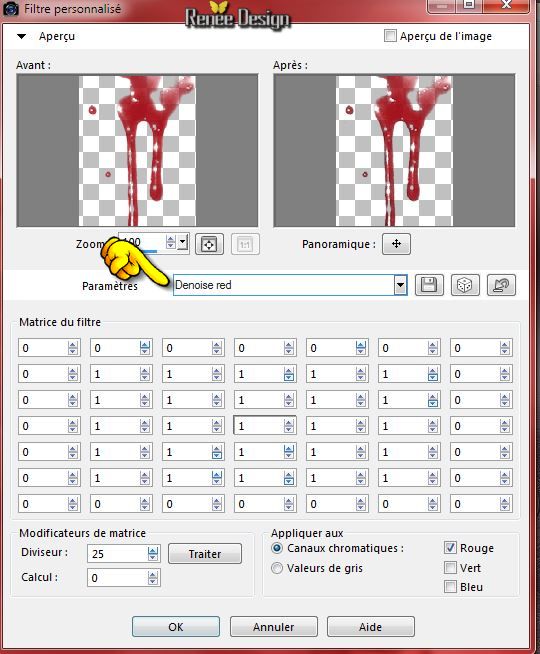
DESELECTIONNER
44.
Calques- Réorganiser - Déplacer vers le bas (sous raster 5)
-
Mettre le calque en mode Couleur
vous
en êtes ici
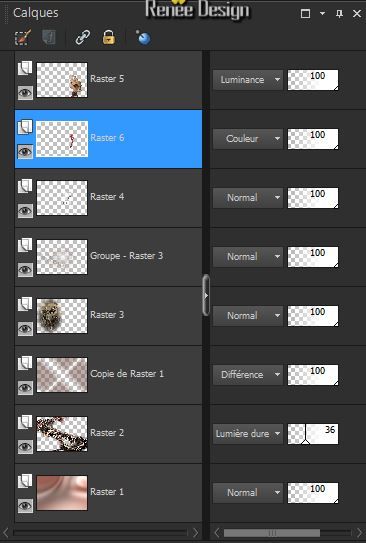
- Se
replacer en haut de la palette des calques
45.
Activer le tube ''renee_addict_phone''- Editer copier
- Editer coller comme un nouveau calque
46.
Effets - Effets d'image - Décalage
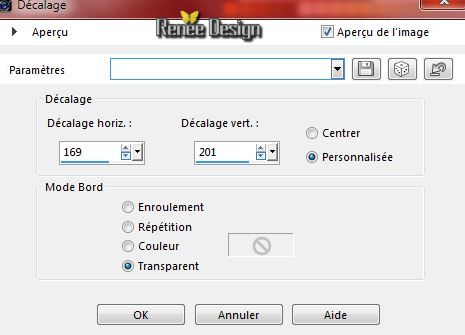
47.
Calques - dupliquer
- se
placer sur le calque du dessous (Raster7)
48.
Effets - Modules externes - Filters Unlimited 2.0 -
ICNET-Filters - Special effects 1-
Plastic Surface
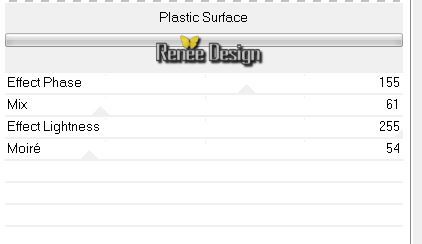
-
Mettre le calque en mode Lumière douce
49.
Revenir sur le calque du dessus( Copie de Raster 7) et
descendre son opacité a 61
50.
Calques - Ajouter un nouveau calque
51.
Sélections - Charger- Enregistrer une sélection à partir
du disque - Charger la sélection ''gothique_7_4''
52.
Pot de peinture - Remplir la sélection de la couleur #a30d17
DESELECTIONNER
53. Filtre personnalisé - Emboss 3 - Par défaut
-
Se placer sur le calque du bas (Raster 1)
54.
Effets - Effets d'éclairage Halo/ couleur #a30d17

- Se
replacer en haut de la palette des calques
55.
Ouvrir le pinceau "Jello_stich8.jpg" dans votre psp
-
Fichier exporter en pinceau personnalisé
-
nommer le / clic sur ok
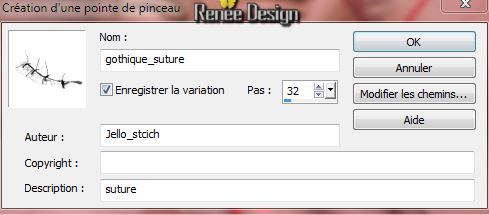
Palette des couleurs j'ai préparer un dégradé / rouge
noir mode halo
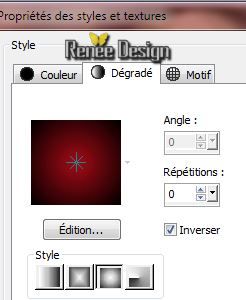
56.
Activer outil pinceau configuré comme ceci

-
Appliquer avec le dégradé pour avoir ceci

57.
Calques - Fusionner les calques visibles
58. Effets - Modules
externes - Nick Softwar Color Effex Pro.3 0 /Graduated Filters / color set=Blue /3

59. Image - Ajouter des bordures de 1 pixel en noir
60.
Editer Copier
61.
Image ajouter des bordures de 50 pixels en #a30d17
62.
Avec la baguette magique sélectionner la bordure de 50
pixels

-
Editer coller dans la sélection (image en mémoire)
63.
Effets - Modules Externes - AAA Frame - Foto Frame
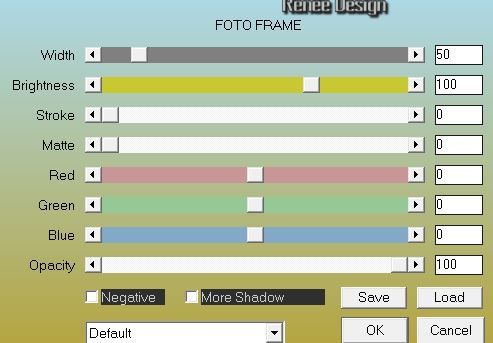
DESELECTIONNER
64.
Image ajouter des bordures de 10 pixels en #a30d17
65.
Image - Redimensionner à 995 pixels de large
C'est terminé- Merci
Renée
Ecrite le 13 /09 /2014
mise en place
le 09/2014
*
Toute ressemblance avec une leçon existante est une pure
coïncidence
*
N'oubliez pas de remercier les gens qui travaillent avec
nous et pour nous j'ai nommé les tubeurs - testeurs et
les traductrices Merci |